只要你有一台电脑或者手机,都能关注图老师为大家精心推荐的字体管家应用教程,手机电脑控们准备好了吗?一起看过来吧!
【 tulaoshi.com - 手机软件 】
安卓系统的受欢迎在很大的程度上是因为它的定制性、个性化,像字体什么的都能随便改。字体管家是一款修改系统字体的应用,能够自由替换原来系统中的字体。今天我们就来介绍一下字体管家这款应用的用法,希望大家在使用字体管家时能够少一点麻烦。
简单几步改字体
首先打开软件我们能看到一个长长的字体列表,里面包含的字体库几乎没法数,不过我们能够通过最新和热门来做出一定的判断。需要注意的是,每个字体都后面都会标出支持的语言,主要是简体、繁体和英文,当某一个呈灰色时就代表不支持。
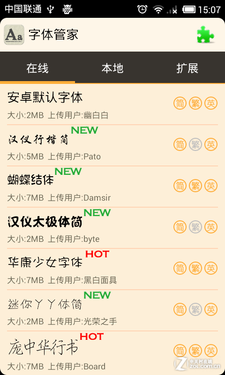
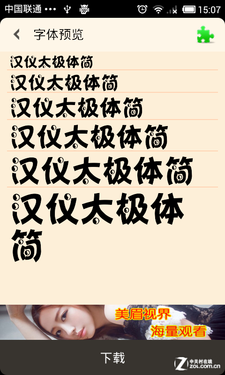
字体预览下载
点击一个字体就进入了预览界面,我们能看到该字体在各种字号下的显示情况,点击下载等待下载完成。

本地字库
下面就是安装了,该怎么安装呢?这时我们切换到本地标签下就能看到我们下载好的字体了,点击进入然后选择使用就能替换字体了。


下载完成安装 智能手机教程
这一系列的操作都是很简单的,基本看一遍就会了。不过需要注意的是你的手机需要ROOT后才能更换字体。
字号设置及扩展工具
下面我们看看字体管家的其他一些功能,点击手机上的功能键会弹出一个菜单,在菜单上我们你能够看到设置大小和存储看两个选项。我们先看看设置大小,打开后我们可以选择小、正常、大和超大四个层级,同时系统也会提醒你更改字体大小后可能会导致浏览器的内容显示不全。

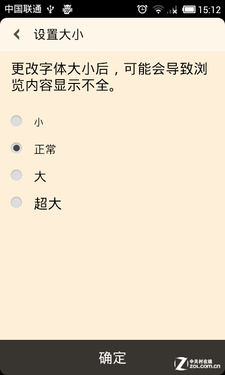
字号设置
(本文来源于图老师网站,更多请访问http://www.tulaoshi.com/shoujiruanjian/)然后是存储卡,这里其实只是给出了一个使用方法,也就是你可以将已经有的字体包直接放进SD卡中的zitiguanjia目录下,软件就能自动识别。然后再到本地里安装就可以了。

存储卡设置
(本文来源于图老师网站,更多请访问http://www.tulaoshi.com/shoujiruanjian/)此外,在扩展中我们还能发现字体管家的一些其他功能,比如针对一些应用可以单独设置字体,也就是说走在系统字体不变的情况下,只改变某些应用的字体。还有一些小插件可以使用,比如微信炫字体和美图美文。

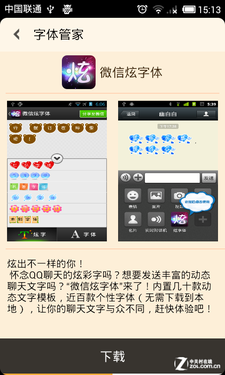
字体管家扩展插件
总的来说字体管家是一款简单易用的字体修改工具,重要的是它提供的字体非常丰富,这才是这类软件的重点,可选择性强才会被用户接受。所谓一款工具类应用,操作自然是越简单越好,所以只想改字体的话,字体管家足够了。
来源:http://www.tulaoshi.com/n/20160402/2119513.html